Hoe een gebruiker op een Asus-router te blokkeren
Er zijn vaak situaties waarin u een gebruiker moet blokkeren in de routerinstellingen. Ik moet de wifi-client blokkeren. En in dit artikel zullen we kijken naar gebruikersvergrendeling op een Asus-router. De handleiding is geschikt voor alle apparaten met een donker bedieningspaneel: Asus RT-N12, RT-N18, RT-N10, etc. Ik heb een Asus RT-N18, aan de hand van zijn voorbeeld en ik zal demonstreren hoe je het apparaat vergrendelt.
Opgemerkt moet worden dat nadat u een apparaat in de instellingen van uw router hebt geblokkeerd, het ofwel helemaal geen verbinding met de router kan maken, ofwel wel verbinding maakt, maar er is geen internettoegang.
Twee manieren om een Wi-Fi-netwerkgebruiker op Asus te blokkeren:
- De eerste manier: dit is de gebruikelijke, snelle blokkering van internettoegang voor een specifiek apparaat. We binden gewoon het MAC-adres aan het IP-adres en blokkeren het internet.
- Tweede methode: volledige blokkering van het apparaat op MAC-adres. Daarna kan de gebruiker niet eens verbinding maken met uw wifi-netwerk.
Laten we nu beide opties bekijken.
Internettoegang blokkeren voor een Wi-Fi-client op een Asus-router
Ga naar de routerinstellingen. In de regel is het hiervoor voldoende om verbinding te maken met de router en naar de browser te gaan op 192.168.1.1. We hebben ook gedetailleerde instructies. Rechts op de hoofdpagina ziet u het tabblad Klanten . Klik erop. Alle apparaten die momenteel met uw Wi-Fi-netwerk zijn verbonden, verschijnen aan de linkerkant. Klik op de gebruiker die u wilt blokkeren.
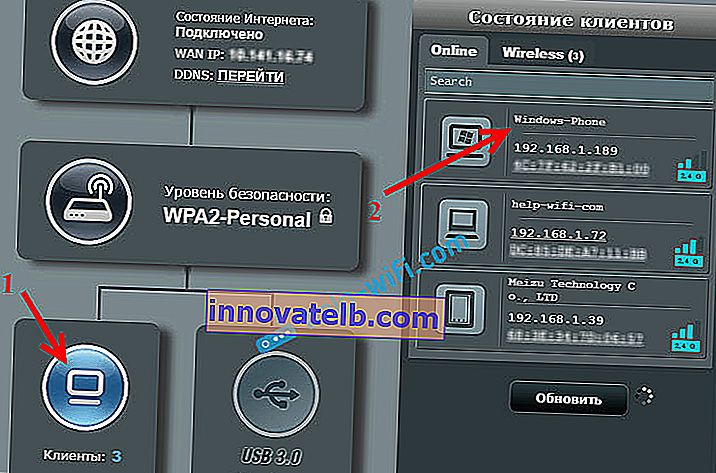
Er verschijnt een venster waarin u drie acties moet uitvoeren:
- Zet de schakelaar , tegenover MAC- en IP-adresbinding, op AAN . Bind dus het IP-adres aan het MAC-adres. Zodat na het opnieuw opstarten van de router het blokkeren soepel verloopt.
- Naast het item Internettoegang blokkeren , moet u ook AAN zetten . Ontzeg dus de toegang tot internet voor de gebruiker.
- Klik op de knop Toepassen .
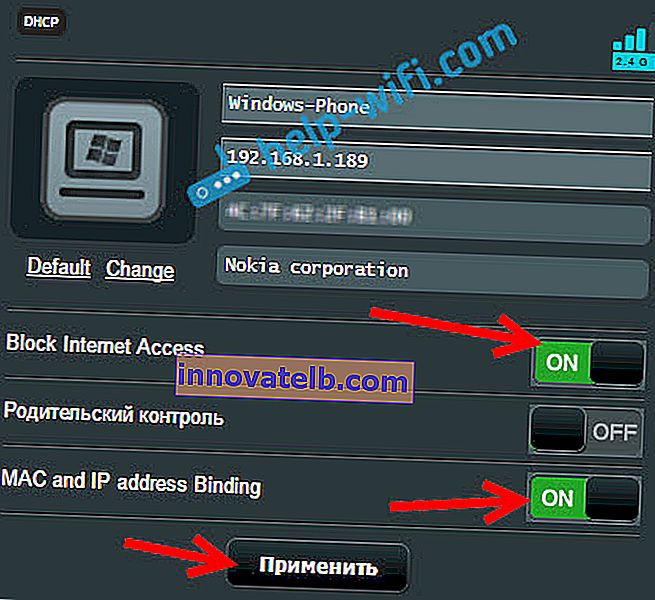
De router slaat de instellingen op en blokkeert het internet voor het geselecteerde apparaat. Er verschijnt een speciaal pictogram naast.

Om alles weer te ontgrendelen, klikt u opnieuw op het apparaat en schakelt u de menu-items uit die we hebben ingeschakeld.
Volledige blokkering van de verbinding met een Wi-Fi-netwerk op MAC-adres op een Asus-router
Als je alles doet zoals ik hierboven heb beschreven, maakt het apparaat verbinding met een draadloos netwerk, alleen werkt internet niet. En nu gaan we ook kijken naar volledige blokkering op MAC-adres. In dit geval kan het apparaat helemaal geen verbinding maken met uw netwerk.
In de instellingen moet je het tabblad Wireless - MAC Filter draadloze netwerkadressen openen . Schakel vervolgens het filter in, als het is uitgeschakeld, en selecteer Weigeren in het menu MAC-adresfiltermodus . Dit betekent dat de router de verbinding weigert van alle apparaten die we aan de lijst toevoegen.
Selecteer vervolgens het gewenste apparaat in de lijst met aangesloten apparaten of schrijf het MAC-adres handmatig in. En klik op de knop Toevoegen en vervolgens op Toepassen .
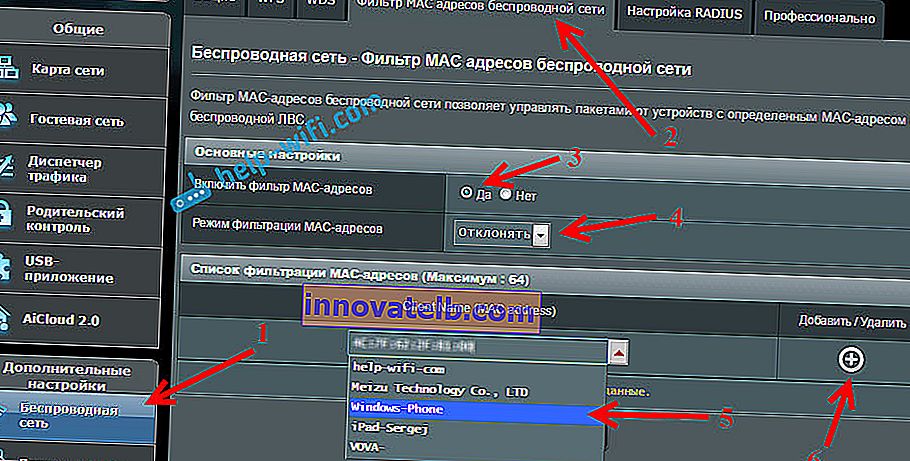
Dat is alles, het apparaat wordt losgekoppeld van het wifi-netwerk en kan er geen verbinding meer mee maken. Totdat u het van uw geblokkeerde lijst verwijdert.
Als u merkt dat sommige externe gebruikers verbinding hebben gemaakt met uw netwerk, kunt u ook eenvoudig het wachtwoord voor het Wi-Fi-netwerk wijzigen. En vergeet niet het wachtwoord te wijzigen om de routerinstellingen in te voeren.